桌面截图录屏共享一条龙
吕梁
下载并安裝该软件(https:∥www.snapfiles.com/get/monosnap.html)。注意在安装选项中有一项“Add upload option to the context menu”,为了更方便地在右键菜单中用“Upload to Monosnap”命令来调用此软件处理图片,建议选择该选项(图1)。
启动软件后,点击系统托盘上的软件图标(左右键单击效果相同),弹出软件控制菜单,选择“Capture fullscreen”进行全屏截取(快捷键为“Ctrl+Alt+6”),选择“Capture area”以选区来截取(快捷键为“Ctrl+Alt+5”)(图2)。
截图动作完成后,软件会自动打开图片编辑器,我们可以对所获图片进行裁剪、调整大小、标注等操作,标注工具有文本、箭头、笔和形状等(图3)。之后点击“Save”按钮,可将图片保存为PNG或JPG格式。
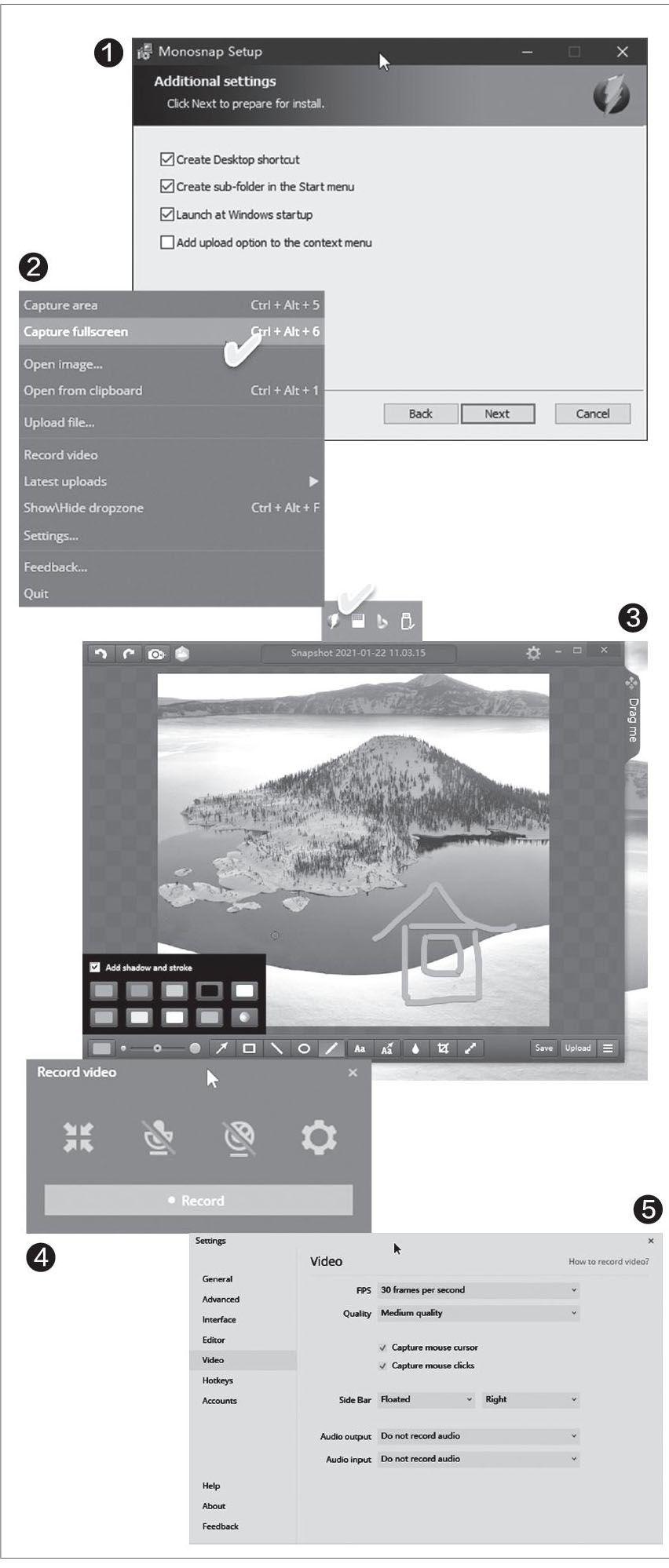
当我们需要启动录屏时,在软件的控制菜单中选择“Record video”命令,即可弹出视频录制工具面板,然后利用它上面的相应按钮进行录制区域的切换选择,开、关麦克风等操作。最后点击“Record”按钮即可开始录制,录制的内容将被保存为MP4格式(图4)。
我们还可以通过控制菜单命令“Settings”,进入软件设置窗口对截图和录屏的各种参数进行个性化设置。例如,在“General”选项卡中选择截图后自动打开的默认图片编辑器:在“Advanced”选项卡中定义图片文件名的格式;在“Editor”选项卡中选择扩展图片编辑器及默认的图片格式;在“Video”选项卡中选择视频的帧率和质量,以及是否包含音频、是否包含鼠标光标和鼠标点击动作等(图5)。
如果我们需要将截获的内容保存在网上或与他人共享,可先在图片或视频编辑窗口中点击“Upload”按钮,之后便可以选择上传到FTP或网盘空间中,然后以共享网络链接的方式分享给他人即可。

